Mettre à jour le client VPN SSL Stormshield
Cette section explique comment mettre à jour le client VPN SSL Stormshield pour Windows.
Matrice de mise à jour vers une version 5
| Version d'origine | Informations à prendre en compte dans le cas d'une mise à jour vers une version 5 |
|---|---|
|
Version 2 Version 3 |
|
| Version 4 |
|
| Version 5 |
|
(*) À partir de la version 5, le "Carnet d'adresses" est intitulé "Connexions enregistrées".
Lors d'une mise à jour depuis une version 4 ou inférieure vers une version 5, les entrées du carnet d'adresses sont ajoutées aux connexions enregistrées, soit automatiquement, soit en renseignant au premier démarrage du client VPN SSL Stormshield le mot de passe du carnet d'adresses si ce dernier est protégé. Le carnet d'adresses d'origine n'est pas modifié et est conservé à son emplacement d'origine.
IMPORTANT
Le retour à une version antérieure n'est pas supporté. Si vous souhaitez tout de même revenir à une version antérieure, vous devez d'abord désinstaller la version actuellement installée, puis installer la version souhaitée.
Mise à jour manuelle avec le package MSI
Vous devez être administrateur local du poste de travail ou fournir le nom et le mot de passe d’un compte administrateur pour installer la mise à jour du client VPN SSL Stormshield.
-
Exécutez le package MSI de la nouvelle version téléchargé préalablement.
-
Suivez les étapes de l’assistant d’installation.
Une fois mis à jour, le client VPN SSL Stormshield démarre automatiquement.
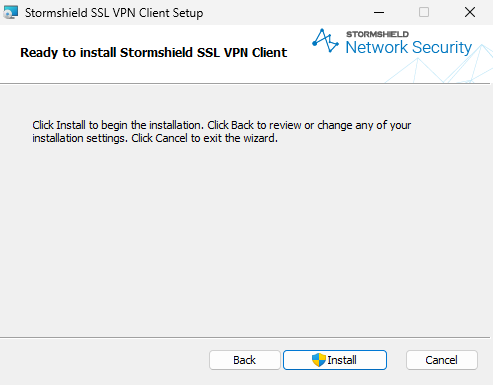
Déploiement de la mise à jour via une stratégie de groupe (GPO)
-
Sur le contrôleur de domaine, lancez le gestionnaire de serveur.
-
Dans la barre supérieure de menu, cliquez sur Outils > Gestion des stratégies de groupe.
-
Dans la liste de gauche, effectuez un clic droit sur le nom de la GPO concernée et sélectionnez Modifier.
-
Dans la fenêtre d'édition de la GPO, dépliez à gauche le menu Configuration ordinateur > Stratégies > Paramètres du logiciel.
-
Effectuez un clic droit sur Installation de logiciel et sélectionnez Nouveau > Package. Sélectionnez le nouveau package MSI téléchargé préalablement.
-
Choisissez le mode Avancé et cliquez sur OK.
-
Effectuez un clic droit sur le package que vous venez d'ajouter et sélectionnez Propriétés.
-
Dans l'onglet Général, renommez cette instance d'installation si vous le souhaitez en y ajoutant par exemple le numéro de version du client VPN SSL Stormshield.
-
Dans l'onglet Déploiement, cliquez sur Options avancées... et cochez Ignorer la langue lors du déploiement de ce paquet. Cliquez sur OK.
-
Dans l'onglet Mises à niveau :
-
L'instance d'installation du précédent package est affichée avec la mention Mettre à niveau. Sélectionnez-la et cliquez sur Supprimer. Vous devez modifier cette propriété pour que la mise à jour s'effectue correctement.
-
Cliquez sur Ajouter..., sélectionnez le package de mise à jour et cochez Désinstaller le package existant, puis installer le package de mise à niveau. Cliquez sur OK.
L'instance d'installation du précédent package est désormais associée à l'action Remplacer.
-
-
Cliquez sur OK.
Le package de mise à jour est désormais prêt à être déployé. Le déploiement est automatique lorsqu'un poste de travail se connecte au réseau de l'organisation. Une fois la mise à jour déployée, le client VPN SSL Stormshield démarre automatiquement.
Mise à jour en ligne de commande
-
Ouvrez l'invite de commandes Windows en tant qu'administrateur.
-
Allez dans le dossier contenant le package MSI téléchargé préalablement.
-
Exécutez cette commande pour débuter la mise à jour :
msiexec /i <filename> /qn
- Remplacez <filename> par le nom du package MSI téléchargé.
- Conservez les options /qn pour que le déploiement s'effectue silencieusement sans afficher de barre de progression. Utilisez les options /qb! pour afficher une barre de progression.
Une fois la mise à jour installée, le client VPN SSL Stormshield démarre automatiquement.
 Désinstallation obligatoire du client VPN SSL
Désinstallation obligatoire du client VPN SSL  Entrées du carnet d'adresses ajoutées dans les connexions enregistrées (*)
Entrées du carnet d'adresses ajoutées dans les connexions enregistrées (*)